כיצד להדפיס תוצאות חיפוש ב-Outlook?
האם נתקלת אי פעם בשגיאות בעת הדפסת תוצאות חיפוש ב-Outlook? כאשר אני מחפש אימיילים בתיבת הדואר הנוכחית ומדפיס בסגנון טבלה, הוא מתעלם מקריטריוני החיפוש ומציג רק את כל האימיילים בתיקייה הנוכחית; ואילו כאשר אני מחפש אימיילים בכל תיבות הדואר ומדפיס, כפתור סגנון הטבלה נעלם. העבודה הופכת לקשה? יש לי פתרון להדפיס את כל תוצאות החיפוש ב-Outlook.
לחיצה אחת למציאת אימיילים על ידי השולח או דומיין השולח שנבחר ב-Outlook
עם Kutools עבור Outlook, תוכל לחפש במהירות את כל הודעות האימייל לפי השולח של אימייל שנבחר עם תכונת (חיפוש לפי) שולח, או לחפש את כל הודעות האימייל לפי דומיין השולח של אימייל שנבחר עם תכונת (חיפוש לפי) דומיין השולח.
- שפר את יעילות הדואר האלקטרוני שלך עם טכנולוגיית AI, המאפשרת לך להשיב במהירות לדוא"לים, להכין חדשים, לתרגם הודעות ועוד בצורה יעילה יותר.
- אוטומט את שליחת הדואר האלקטרוני עם העתקה אוטומטית/עותק מוסתר, העברה אוטומטית לפי כללים; שלח תגובה אוטומטית (מחוץ למשרד) ללא צורך בשרת Exchange...
- קבל תזכורות כמו הודעה להגבהה כאשר יש לי עותק נסתר (BCC) בהשבה לכל כשאתה נמצא ברשימת BCC, והתראה בעת שכחת לצרף קבצים מצורפים...
- שפר את יעילות הדואר האלקטרוני עם השיבה (כולל) עם קבצים מצורפים, הוספה אוטומטית של ברכה או תאריך ושעה לחתימה או נושא, השיבה מרובת דוא"לים...
- יעיל את שליחת הדואר האלקטרוני עם שליחת מיילים מחדש, כלי קבצים מצורפים (דחיסת מצורפים, שמירה אוטומטית), הסרת כפילויות ודו"חות מהירים...
הדפסת תוצאות חיפוש ב-Outlook
שיטת זו תדריך אותך ליצור תיקיית חיפוש עם כל תוצאות החיפוש ב-Outlook, ולאחר מכן להדפיס את האימיילים בתיקיית חיפוש זו.
1. בתצוגת הדואר, אנא בחר כל תיקייה או אימייל בחשבון הדואר שבו תחפש את האימיילים.
2. לחץ על תיקיה > תיקיית חיפוש חדשה.
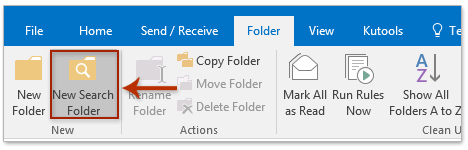
3. בתיבת הדו-שיח 'תיקיית חיפוש חדשה', אנא לחץ כדי להבליט את האפשרות ' צור תיקיית חיפוש מותאמת אישית ', ולחץ על כפתור הבחירה.

3. בתיבת הדו-שיח 'תיקיית חיפוש מותאמת אישית', אנא הקלד שם עבור תיקיית החיפוש החדשה לתוך תיבת השם.
4. לחץ על כפתור הקריטריונים כדי לפתוח את תיבת הדו-שיח קריטריוני תיקיית החיפוש, ולאחר מכן ציין את קריטריוני החיפוש שאתה צריך ולחץ על כפתור אישור. ראה צילום המסך למעלה:
5. כעת אתה חוזר לתיבת הדו-שיח 'תיקיית חיפוש מותאמת אישית'. לחץ על כפתור הגלילה כדי לפתוח את תיבת הדו-שיח 'בחר תיקיות', לאחר מכן סמן את התיקיות שבהן תחפש את האימיילים, ולחץ על כפתור אישור . ראה צילום מסך:
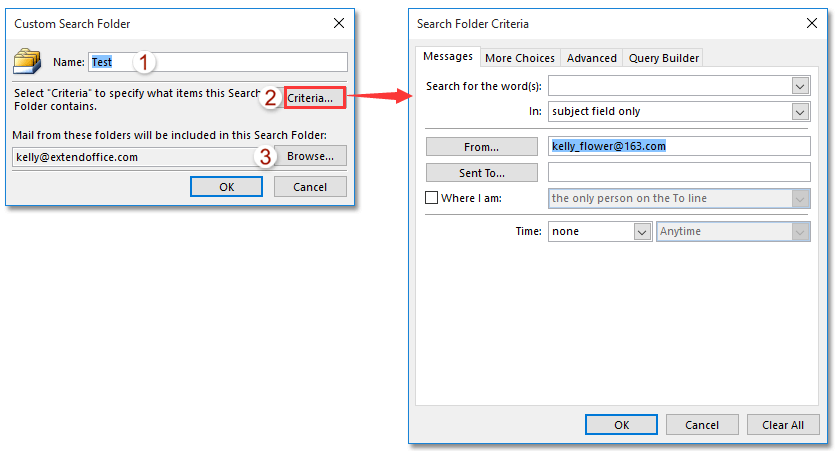
6. לחץ על אישור > אישור כדי לשמור את ההגדרות.
7. כעת אתה חוזר למסך הראשי. אנא לחץ על תיקיית החיפוש החדשה בחלונית הניווט, ולאחר מכן בחר את כל האימיילים בה. ראה צילום מסך:
הערה: לבחירת כל האימיילים בתיקייה, אנא בחר אימייל כלשהו בה תחילה, ולאחר מכן לחץ בו זמנית על המקשים Ctrl + A.

8. לחץ על קובץ > הדפסה, לחץ כדי לבחור את סגנון הטבלה בחלק ההגדרות , ולאחר מכן לחץ על כפתור ההדפסה . ראה צילום מסך:
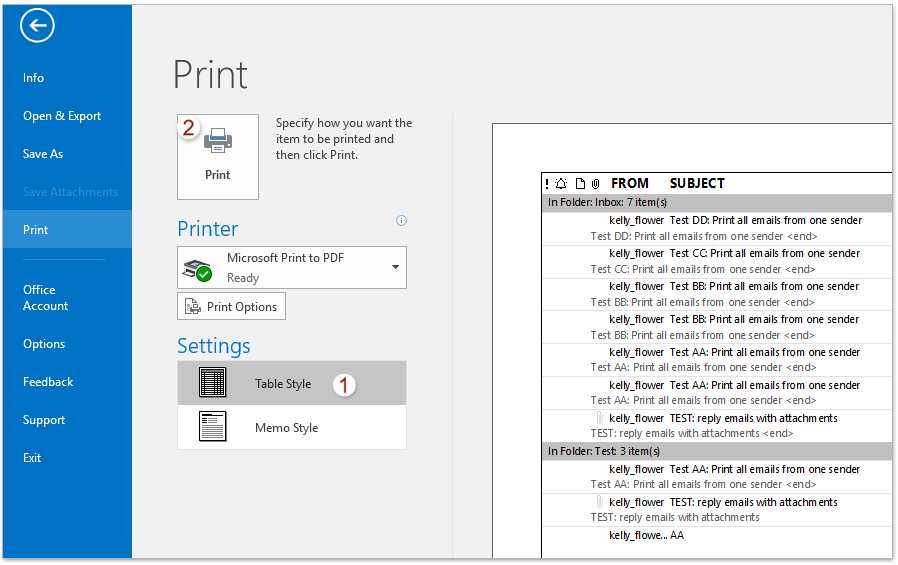
הערה: שיטה זו יכולה לחפש ולהדפיס את כל האימיילים בתיקיות בתוך חשבון דואר אלקטרוני אחד בלבד.
מאמרים קשורים
כלי הפרודוקטיביות הטובים ביותר ל-Office
חדשות חמות: Kutools עבור Outlook משיק גרסה חינמית!
התנסו בגרסה החינמית החדשה של Kutools עבור Outlook עם יותר מ-70 תכונות מדהימות, לשימושכם לתמיד! לחצו להורדה עכשיו!
🤖 Kutools AI : עושה שימוש בטכנולוגיית AI מתקדמת לניהול דואר אלקטרוני בקלות, כולל השבה, סיכום, אופטימיזציה, הרחבה, תרגום וכתיבת הודעות.
📧 אוטומציה של כתובת דואר אלקטרוני: תגובה אוטומטית (זמין עבור POP ו-IMAP) / תזמון שליחת כתובת דואר אלקטרוני / העתקה אוטומטית/עותק מוסתר לפי כלל בעת שליחת משלח אימייל / העברה אוטומטית (כלל מתקדם) / הוספת ברכה אוטומטית / פיצול אוטומטי של דואר אלקטרוני עם מספר נמענים להודעות נפרדות...
📨 ניהול כתובת דואר אלקטרוני: שלח מייל מחדש / חסום דואר אלקטרוני מזויף לפי נושא ואחרים / מחיקת דואר כפול / חיפוש מתקדם / ארגון תיקיות...
📁 קבצים מצורפים Pro: שמירה אצווה / פרידה אצווה / דחיסה אצווה / שמירה אוטומטית / נתק אוטומטית / דחיסה אוטומטית...
🌟 קסם הממשק: 😊עוד אימוגי יפים ומגניבים / קבלת תזכורת כאשר מגיע דואר אלקטרוני חשוב / מזעור Outlook במקום סגירה...
👍 פעולות בלחיצה אחת: השב לכולם עם קבצים מצורפים / דואר אלקטרוני נגד פישינג / 🕘הצגת אזור הזמן של השולח...
👩🏼🤝👩🏻 אנשי קשר ויומן: הוספת אנשי קשר מאצווה מתוך כתובת דואר אלקטרוני נבחרת / פיצול קבוצת אנשי קשר לקבוצות נפרדות / הסר תזכורת יומולדת...
פתחו מיד את Kutools עבור Outlook בלחיצה אחת. אל תחכו – הורידו עכשיו והגבירו את היעילות שלכם!


